Как убрать рекламу навсегда: Как отключить рекламу на Android
Содержание
Как отключить рекламу на Android
Вот все хорошо в Android, но иногда пользователи сталкиваются с рядом проблем, которых нет на iOS. Чаще всего это бывает реклама, которая вылезает буквально из каждого уголка смартфона. Она может подстерегать в браузере, в приложениях, на домашнем экране и даже на экране блокировки. Это очень сильно раздражает. Особенно, когда появляется очень часто. Радует одно, пара средств борьбы с этим есть и ими надо пользоваться. Тем более, что в их применении нет ничего сложного. Зато, если все сделать правильно, реклама вас больше не побеспокоит. А заодно повысите уровень безопасности, ведь такая реклама далеко не всегда имеет безвредные корни.
Реклама на Android способна достать кого угодно.
Содержание
- 1 Почему появляется реклама на домашнем экране Android
- 2 Отключение рекламы на Android
- 3 Как приложения рассылают рекламу
- 3.1 Как отключить отображение поверх других приложений
- 3.2 Как определить приложение, которое показывает рекламу
- 3.
 3 Как посмотреть список активных приложений
3 Как посмотреть список активных приложений
- 4 Как отключить рекламу навсегда
Почему появляется реклама на домашнем экране Android
Наверное, больше всего раздражает реклама, которая вылезает на домашнем экране, когда ты просто свайпаешь экран в поисках приложения, а она вылезает. Иногда реклама бывает небольшой, но часто она просто перекрывает собой весь экран и ничего сделать нельзя.
Иногда вы сами даете разрешение на такое действие, но часто приложения не спрашивают вас и запускают ее сами. Для таких приложений это главный способ заработка. Иногда такое бывает даже на “нулёвом” смартфоне. Например, я столкнулся с этим на LG G6. Достав его из коробки, я почти сразу начал получать рекламу на домашнем экране.
Чаще всего такое происходит после установки бесплатных приложений для кастомизации интерфейса (обои, лаунчеры, темы и тому подобное) или после установки системных утилит (чистильщики реестра и прочее). Вот только определить эти приложения не так просто, но выход есть. Впрочем, обо всем по порядку.
Впрочем, обо всем по порядку.
Отключение рекламы на Android
Самым простым безобидным местом, где можно встретить рекламу, является заблокированный экран и панель уведомлений. Именно там отображается реклама, которой вы сами дали разрешение.
Сделать это вы могли, когда какой-нибудь сайт предложил вам включить уведомления. Именно поэтому чаще всего такая реклама отображается с указанием сайта, который ее прислал.
Если уведомления вообще не приходят, это хуже. Не приходят уведомления на Android. Что делать?
Для отключения такой рекламы достаточно перейти в настройки браузера и снять нужные галочки. В Google Chrome надо открыть меню, нажав на три точки в верхнем углу. После этого открыть “Настройки”, далее “Настройки сайтов”, далее “Уведомления”. Теперь вы можете не только отключить все уведомления, но и сделать это для отдельных сайтов. Надо нажать на название сайта и там опять выбрать “Уведомления”.
Этот способ не поможет только в том случае, если вы однажды согласились с предложением сайта и добавили его иконку на домашний экран.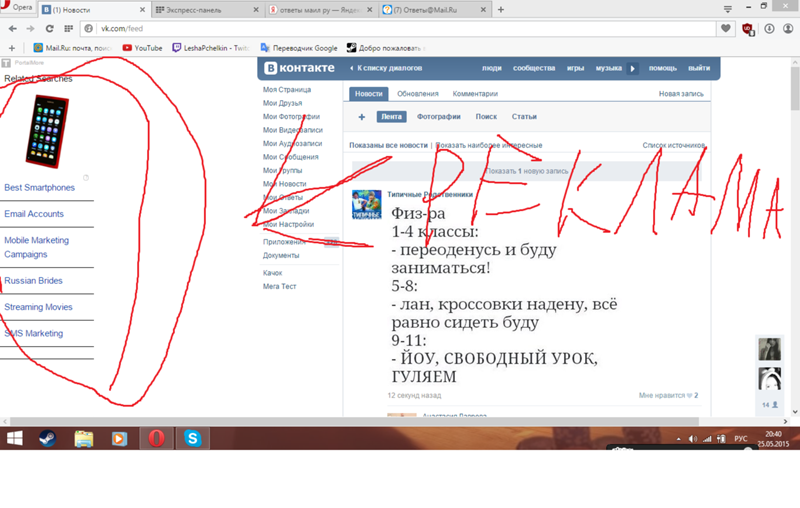 Если такие есть, вам надо просто удалить эту иконку и забыть о рекламе.
Если такие есть, вам надо просто удалить эту иконку и забыть о рекламе.
Сайты так зарабатывают на PUSH-уведомлениях. Поэтому они и стараются всеми законными средствами попасть в ваш смартфон. Но есть и более агрессивные рекламщики, которых найти намного сложнее, но тоже можно.
Как приложения рассылают рекламу
На самом деле даже не только приложения для кастомизации могут бомбить вас навязчивой рекламой. Это могут быть и вполне приличные приложения. А еще это может быть вирус, который сам является приложением и мучает вас лишней информацией или скачивает сторонние приложения.
Раз уж заговорили о приложениях, стоит предупредить: Появились фальшивые приложения, которые обещают показать больных коронавирусом
Как отключить отображение поверх других приложений
Опять же, сначала попробуем пойти простым путем. Если вдруг вы знаете, какое приложение донимает вас рекламой, мы можете перейти в настройки смартфона, выбрать раздел “Приложения”, после этого выбрать нужное и пролистав список его настроек найти пункт “Поверх других приложений”. Формулировка и местоположение могут незначительно меняться, но как правило этот пункт находится в дополнительных настройках и называется именно так.
Формулировка и местоположение могут незначительно меняться, но как правило этот пункт находится в дополнительных настройках и называется именно так.
Далее просто отключаете отображение и реклама больше не должна вас беспокоить. Можно вообще удалить приложение, если оно не нужно.
Не переходя в настройки самого приложения, можно открыть пункт “Особые разрешения” и там найти “Поверх других приложений”. Так вы увидите сразу все, чему открыт подобный доступ.
Только помните, что рекламу могут отображать не только подозрительные приложения, но и очень даже порядочные и крупные.
Как определить приложение, которое показывает рекламу
Если вы не знаете, какое приложение отображает рекламу, его надо найти. Для этого скачайте приложение “Детектор рекламы”.
Суть этого приложения заключается в том, что оно анализирует происходящее на вашем экране и, когда появляется реклама, оно покажет вам, какое приложение проявило активность в этот момент.
Узнав название приложения, можно будет перейти в настройки и сделать то, что описано в предыдущем пункте. То есть, удалить приложение или запретить ему отображение рекламы поверх других приложений.
Этот способ работает только с приложениями, которые не ведут себя, как системные. Для борьбы с чем-то более глобальным надо установить другое приложение.
Как посмотреть список активных приложений
Если первые способы не помогли, установите приложение Goclean. С его помощью можно посмотреть вообще все активные приложения. В том числе, и те, которые могут показывать рекламу.
Для этого перейдите в раздел “Detector” и проанализируйте активность приложений с учетом их запуска. Лучше всего проводить анализ после того, как немного попользуешься смартфоном и нарвешься на рекламу. Так можно определить то самое приложение. Повторюсь, им может быть вполне полезное приложение, которому надо просто запретить появляться поверх других приложений.
Как отключить рекламу навсегда
К сожалению, это не всегда возможно. Но для минимизации случаев ее появления надо отключить установку приложений из сторонних источников. И проверить, что у вас вообще установлено.
Все хотят показать нам рекламу и стараются делать это разными способами. Поэтому большая часть вирусов не нацелена на ваши деньги и пароли от банковских приложений. Это опасно, так как незаконно. Да и спалиться можно очень быстро. Куда проще получать по копеечке за показы рекламы, но на постоянной основе.
Еще больше полезных советов в нашем новостном Telegram-канале.
Для нас проблема только в том, что мы не хотим видеть эту рекламу, а заодно перегружать наш смартфон. Ведь это приводит к снижению производительности и расходу батареи.
В конце только добавлю, что приведенные мной приложения надо удалить после “охоты”. Они требовательны к системе и анализируют все ваши действия. В обычное время этого никто не захочет.
Как убрать рекламу на YouTube с видеороликов
Отношение к рекламе у современного человека может быть разным. Отвергать её полностью повсеместно никто не станет, поскольку именно реклама позволяет узнать о множестве полезных и интересных вещей. Однако позитивно рекламные ролики воспринимаются только в те минуты, когда человек сам желает этого, он фактически настроен на их просмотры.
Отвергать её полностью повсеместно никто не станет, поскольку именно реклама позволяет узнать о множестве полезных и интересных вещей. Однако позитивно рекламные ролики воспринимаются только в те минуты, когда человек сам желает этого, он фактически настроен на их просмотры.
Когда же нет ни настроения, ни времени, а реклама препятствует быстрому просмотру важного ролика, вряд ли кто-то оценит её позитивно, чаще всего рекламный контент так и хочется поскорее убрать.
Достаточно часто с большим раздражением относятся к рекламе родители, желающие запустить малышу мультфильм, но его показу предшествует совсем недетская реклама, например, спиртных напитков или сигарет. Навязчивые рекламные ролики и блоки являются несомненными спутниками самого популярного видеохостинга — YouTube.
По этой причине постоянно растёт количество желающих получить полную информацию о том, как убрать рекламу на YouTube.
Как пропустить рекламные ролики
Существуют пользователи, которые откровенно признаются в том, что лишь поверхностно владеют компьютерными навыками, поэтому они с особой опаской относятся к рекомендациям что-то самостоятельно установить, внедрить, удалить или убрать.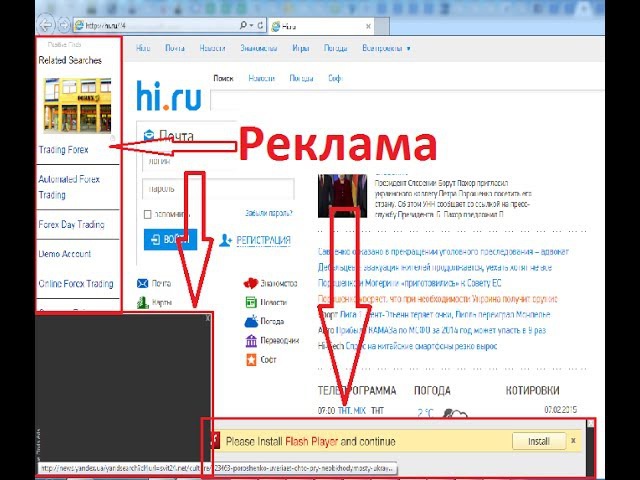
Для таких людей подойдут советы, воспользовавшись которыми, можно достаточно просто отключить рекламу на YouTube.
Как просмотреть видео, минуя рекламные показы
Любое видео, которое находится на канале YouTube, запускается не сразу, ему обязательно предшествует небольшой рекламный ролик. К сожалению, просмотрев такой ролик, нет гарантии того, что при просмотре навязчивая реклама не появится вновь.
Запуская видео, пользователь обнаруживает секундомер, указывающий на количество времени, в течение которого приходится смотреть рекламный ролик. По истечении времени появляется надпись «Пропустить рекламу», нажав на которую, можно сразу перейти к просмотру видео.
Но даже эти несколько секунд в начале каждого видео вызывают раздражение, особенно если приходится пересматривать подряд несколько видеосюжетов.
Обновление страницы
Чтобы избежать пустой траты времени, рекомендуется нажать клавишу F5 или обновить страницу нажатием круглой стрелки рядом с адресной строкой. После таких несложных хитростей видео запускается уже без рекламы.
Всплывающие рекламные блоки, которые способны закрыть часть видео, можно убрать, нажав всего лишь на крестик небольшого размера. Этот крестик легко можно обнаружить в правом углу верхней части рекламного блока.
Перемотка в конец, затем повтор видеоролика
Другой простой способ избавления от рекламных видеовставок предполагает перемотать ролик в конец его воспроизведения, после чего можно возобновить просмотр видео, но уже без рекламы, нажатием кнопки повтора.
К сожалению, воспользовавшись такими рекомендациями, избавиться навсегда от рекламного контента невозможно. Для того чтобы отключить рекламу на YouTube навсегда, следует прибегнуть к небольшим программным хитростям.
Как убрать рекламные блоки при помощи программных хитростей
Совершенно не нужно быть достаточно продвинутым и настоящим докой в компьютерных технологиях, чтобы усвоить советы, как убрать рекламу в YouTube при просмотре. Достаточно только ознакомиться с ними полностью и сразу же закрепить на практике.
Достаточно только ознакомиться с ними полностью и сразу же закрепить на практике.
Утилита Adguard
Распрощаться с навязчивыми рекламными роликами и блоками помогает прекрасная специальная утилита Adguard, которую первоначально следует скачать с официального сайта производителя, после чего осуществить её установку.
Adguard хороша тем, что она позволяет отключить абсолютно все разновидности рекламы. Пользователи высоко оценивают её, потому что она ещё дополнительно защищает ПК от опасности заражения, поступающей с фишинговых или вредоносных веб-страниц.
После установки на ПК утилиты Adguard можно сразу же запускать любое видео из YouTube и наслаждаться тем, что рекламные блоки теперь уже не появляются, ничто не препятствует комфортному просмотру фильмов.
Дополнение Adblock
Ещё одним прекрасным методом является установка специального дополнения в браузер Adblock.
Задавшись целью узнать, как убрать рекламу в YouTube, лучше всего посетить официальный сайт разработчика — https://adblockplus. org/, на котором расположена ссылка для скачивания дополнения Adblock.
org/, на котором расположена ссылка для скачивания дополнения Adblock.
Хорошо то, что сайт автоматически распознаёт, с какого браузера был осуществлён вход. Пользователю не нужно тратить время на заполнение анкет, сайт сам высвечивает кнопку с предложением установить важное дополнение.
Кликнув по такой кнопке, Adblock самостоятельно установится в браузер, внесёт важные изменения в настройки. После очередного запуска любого видео на YouTube, пользователь уже не обнаружит никакой рекламы.
Внесение кода
Существует ещё один способ, менее популярный, поскольку к нему прибегает гораздо меньшее количество людей, но он также позволяет достаточно просто отключить рекламу на YouTube.
Если используется браузер Google Chrome, необходимо нажать сочетание клавиш Ctrl+Shift+J. Это позволит вызвать управляющую строку, в которую прописывается специальный код:
document.cookie=»VISITOR_INFO1_LIVE=oKckVSqvaGw. path=/. domain=.youtube.com».window.
location.reload()
Остаётся нажать Enter, и проблема будет решена.
Тем, кто пользуется Mozilla Firefox, необходимо прописать точно такой же код, но только управляющая строка вызывается иным сочетанием клавиш — Ctrl+Shift+К. Для Opera используем комбинацию Ctrl+Shift+I, а для Safari — Ctrl+Alt+I. В Internet Explorer чудо-код вставляется непосредственно в консоль (F12 в новых версиях).
Активация функции в Опере
Способ подходит для юзеров, использующих для работы в интернете обозреватель Opera. Чтобы отключить всплывающую рекламу, в браузере выполняем следующие действия:
- Из меню переходим в настройки программы, открываем дополнительные (внизу страницы).
- Здесь включаем опцию «Блокировать рекламу», переместив переключатель в активное положение.
- Если есть необходимость удаления некоторых сайтов, это можно сделать в подразделе управления исключениями.
- Можно также использовать «Простую настройку» (кнопка в правом верхнем углу интерфейса) и в разделе «Конфиденциальность и безопасность» активировать опцию блокировки рекламного контента.

Кроме встроенной возможности блокировки всплывающей рекламы Opera, предлагается также воспользоваться функцией VPN, которую легко активировать для получения доступа к заблокированным ресурсам.
Редактирование файла hosts
Надёжным способом избавления от рекламных видеовставок является внесение изменений в hosts. Правки, вносимые в файл, позволяют устранить рекламу на любых ресурсах. Рассмотрим, как это сделать для YouTube:
ВНИМАНИЕ. Правки могут не сработать в том случае, когда список рекламных серверов обновится (что нередко происходит), так как в данном способе подразумевается блокировка определённых серверов.
Точка в адресной строке
Есть ещё один простой и необычный, при этом эффективный способ — добавление точки в URL после «.com» перед знаком «/». После того, как точка на месте, жмём клавишу ввода.
Теперь рекламный контент не прогрузится, и вы сможете смотреть видео без ненужных вставок.
youtube.com/embed/nK_euChOcGw?feature=oembed» frameborder=»0″ allow=»accelerometer; autoplay; clipboard-write; encrypted-media; gyroscope; picture-in-picture» allowfullscreen=»»/>
Платная подписка
Самый честный способ избавиться от назойливой рекламы — покупка подписки «Премиум-доступ» позволяет не только устранить рекламу, но и смотреть видео в режиме оффлайн, воспроизводить контент в фоне, а также предоставляет доступ к музыкальному сервису YouTube Music. Для тех, кто хочет избавиться от просмотра ненужного контента «законным» методом, рассмотрим, как оформить подписку:
- На сайте видеохостинга жмём иконку аккаунта с буквой имени пользователя.
- Из меню выбираем «Платные подписки».
- Из доступных предложений выбираем YouTube Premium, нажав «Подробнее…».
- Жмём кнопку «Попробовать бесплатно (доступен месяц пробного периода).
- Вводим реквизиты банковской карточки и осуществляем оплату.
Итак, убрать рекламу на YouTube совершенно несложно. Задача посильна каждому, кто сталкивается с такой проблемой. Способов существует несколько, следовательно, можно выбирать тот, который максимально понятен и располагает к выполнению.
Задача посильна каждому, кто сталкивается с такой проблемой. Способов существует несколько, следовательно, можно выбирать тот, который максимально понятен и располагает к выполнению.
Как убрать рекламу (ADS) в пользовательском поиске Google?
УДАЛИТЬ Рекламу (ОБЪЯВЛЕНИЕ) В ПОЛЬЗОВАТЕЛЬСКОМ ПОИСКЕ GOOGLE
В этой статье мы увидим, как легко удалить рекламу в пользовательском поиске Google. Если вас раздражает пользовательский поиск Google, вы также можете обратить внимание на другие поисковые системы, перечисленные в этом разделе пользовательского поиска сайтов. Если вы попадаете в этот пост после прочтения других блогов, возможно, вы читали некоторые решения, которые предлагают вам войти в панель администратора пользовательского поиска Google и внести некоторые изменения в свою поисковую систему, которые могут удалить рекламу. Позвольте мне сэкономить ваше время и сказать, что это будет работать только для некоммерческих, образовательных веб-сайтов и государственных организаций.
Добавить поисковую систему без рекламы
Что такое пользовательский поиск Google?
Пользовательский поиск Google — это бесплатная система пользовательского поиска от Google. Используя пользовательский поиск Google, вы можете создать систему пользовательского поиска не более чем за 2 минуты. Пользовательский поиск Google также предоставляет элементы управления для редактирования внешнего вида вашей системы пользовательского поиска, а также для точной настройки рейтинга результатов поиска на панели управления. По данным Builtwith.com, 258 370 веб-сайтов используют пользовательский поиск Google, из которых 143 222 веб-сайта находятся только в Соединенных Штатах на момент написания этой статьи.
Реклама в пользовательском поиске Google
Точно так же, как вы видите рекламу в результатах поиска Google, в пользовательском поиске Google также есть реклама. Вот почему пользовательский поиск Google бесплатен. У Google был продукт под названием Google site search, который представлял собой поисковую систему без рекламы (за ее использование нужно было платить). Это было закрыто в апреле 2017 года. Показ рекламы в пользовательском поиске Google является дополнительным источником дохода для Google, поэтому было принято решение закрыть GSS и попытаться заставить клиентов перейти на GCS. Для некоторых веб-сайтов наличие рекламы может быть полезным, поскольку они могут зарабатывать деньги с помощью Google AdSense. Для других веб-сайтов им может не нравиться реклама на их веб-сайте, поскольку это может означать потерю с трудом заработанного трафика конкурентам, которые заботятся о цене. Если вы попадаете во вторую категорию, вам следует поработать над удалением рекламы в пользовательском поиске Google, выполнив указанные ниже действия, или поискать альтернативную систему пользовательского поиска.
Это было закрыто в апреле 2017 года. Показ рекламы в пользовательском поиске Google является дополнительным источником дохода для Google, поэтому было принято решение закрыть GSS и попытаться заставить клиентов перейти на GCS. Для некоторых веб-сайтов наличие рекламы может быть полезным, поскольку они могут зарабатывать деньги с помощью Google AdSense. Для других веб-сайтов им может не нравиться реклама на их веб-сайте, поскольку это может означать потерю с трудом заработанного трафика конкурентам, которые заботятся о цене. Если вы попадаете во вторую категорию, вам следует поработать над удалением рекламы в пользовательском поиске Google, выполнив указанные ниже действия, или поискать альтернативную систему пользовательского поиска.
Google CSE удалить рекламу / Ads ШАГИ
- Войдите в систему пользовательского поиска Google с сайта cse.google.com.
- Выберите систему пользовательского поиска из раскрывающегося меню (если вы создали более одной системы пользовательского поиска).

- Перейдите на вкладку Объявления .
- Отключите параметр «Показывать рекламу».
Чтобы иметь право на это, вы должны быть одним из следующих:
- Некоммерческая организация
- Аккредитованное учебное заведение
- G агентство управления
Если вы являетесь некоммерческим веб-сайтом, выполните следующие действия:
- Перейти к https://www.google.com/nonprofits/ и зарегистрируйтесь как некоммерческая организация. Проверьте свои данные ниже.
- Не является государственным органом или организацией
- Не является больницей или организацией здравоохранения
- Не является школой, академическим учреждением или университетом (Google for Education предлагает отдельную программу для школ)
- Если вы являетесь образовательным учреждением, посетите Google для образования и создайте свою учетную запись.
 Проверьте свои данные ниже.
Проверьте свои данные ниже.- Подтвержден статус некоммерческой организации.
- Быть признанным государством, официально аккредитованным учебным заведением, выдающим одобренные на национальном или международном уровне сертификаты на начальном, среднем или третьем уровнях.
- Школы K–12, высшие учебные заведения и кооперативы домашнего обучения имеют право на использование G Suite for Education, если они соответствуют определенным критериям. Учреждение, подающее заявку на G Suite for Education, должно подать заявку.
- Учебные заведения K–12 и выше должны иметь подтвержденный некоммерческий статус и быть признанным государством, официально аккредитованным учебным заведением, выдающим одобренные на национальном или международном уровне сертификаты на начальном, среднем или третьем уровнях.
- Если вы являетесь государственным учреждением, вы можете заполнить эту форму Google. Правительственная версия для программируемой поисковой системы доступна бесплатно без рекламы для государственных учреждений или органов на любом уровне (федеральном, государственном, местном или племенном).

Если вы не хотите проходить через все эти хлопоты, вы можете зарегистрироваться в системе поиска ExpertRec без рекламы, вы можете подписаться на замену пользовательского поиска Google ExpertRec за 9 долларов США в месяц. Вот несколько скриншотов, демонстрирующих интерфейс поиска.
Добавить пользовательский поиск Google на свой веб-сайт
Удалена реклама / объявления Использование системы пользовательского поиска ExpertRec
Система пользовательского поиска Expertrec — это еще одна система пользовательского поиска, похожая на систему пользовательского поиска Google. Основное отличие заключается в том, что expertrec — это « Система пользовательского поиска без рекламы «. Подождите, все это звучит хорошо, но в чем подвох? Загвоздка в том, что expertrec — это платная поисковая система с тарифными планами, начинающимися с 9 долларов в месяц.
Создание пользовательского поиска без рекламы с помощью expertrec
Прежде чем приступить к созданию системы пользовательского поиска с помощью expertrec, убедитесь, что ваш веб-сайт активен и не использует логин (если ваш веб-сайт защищен логином, выполните шаги из здесь (Индексация за страницами входа). Имейте под рукой URL-адрес вашей карты сайта. Кроме того, убедитесь, что у вас есть кодовый доступ к вашему веб-сайту. Выполните следующие шаги
Имейте под рукой URL-адрес вашей карты сайта. Кроме того, убедитесь, что у вас есть кодовый доступ к вашему веб-сайту. Выполните следующие шаги
- Перейдите на страницу https://cse.expertrec.com/?platform=cse.
- Войдите, используя свой идентификатор Gmail.
- Введите URL вашего веб-сайта. (введите URL вашего сайта в формате https://www.yourwebsite.som).
- Введите URL-адрес вашей карты сайта. Если у вас нет карты сайта, вы можете ввести ее здесь. Если нет, вы можете
- Инициировать сканирование веб-сайта. (Теперь сканеры expertrec начнут сканировать ваш веб-сайт. Это может занять некоторое время в зависимости от размера и количества страниц на вашем веб-сайте).
- После завершения сканирования вы можете внести изменения во внешний вид вашей поисковой системы, а также в алгоритм ранжирования поисковой системы с помощью панели управления. Есть более продвинутые функции, такие как веса поиска, рекламные акции, синонимы и многое другое.
- Вес поиска — это способ определить, какие части вашего веб-сайта следует использовать для ранжирования результатов поиска.
 Запросы будут искать в тех частях вашего сайта, которые в первую очередь имеют больший вес.
Запросы будут искать в тех частях вашего сайта, которые в первую очередь имеют больший вес. - Синонимы Представьте, что ваши клиенты используют поисковую систему сайта, и люди ищут «с открытым исходным кодом», и нет документов, соответствующих «открытому исходному коду». Но есть документы, содержащие такие термины, как «Linux», «Drupal» и т. д. Синонимы решают эту проблему.
- Поля усиления Функция полей усиления помогает повысить значимость определенных полей в результатах поиска на вашем веб-сайте. Например, вы можете увеличить количество PDF-файлов в результатах поиска.
- Настройка пользовательского интерфейса. Редактор пользовательского интерфейса позволяет изменять внешний вид поисковой системы вашего веб-сайта без написания кода.
- Аналитика. У Expertrec есть собственный пакет аналитики поиска по сайту, который вы можете использовать для анализа шаблонов поиска на своем веб-сайте. Вы также можете связать Google Analytics и проверить свои поисковые запросы в GA.

- Перехватчики скриптов — это расширенная функция, которую разработчики могут использовать для выполнения определенных задач до или после загрузки поиска. Например, с помощью этой функции вы можете увеличить или уменьшить количество результатов поиска в автозаполнении.
- Вес поиска — это способ определить, какие части вашего веб-сайта следует использовать для ранжирования результатов поиска.
- Перейдите в раздел кода и добавьте его на свой сайт. Вы также можете отправить код своему разработчику по электронной почте и попросить его добавить его на свой веб-сайт
- Код состоит из двух частей (одна из которых находится внутри и еще один фрагмент кода
). - — это всего лишь компонент JavaScript, который можно добавить с помощью Диспетчера тегов Google или редактора кода.
- Код
добавляет окно поиска на ваш веб-сайт. Место, куда вы добавляете этот код, определяет расположение окна поиска. - Рекомендуется внести изменения в код в тестовом режиме или на веб-сайте разработки перед запуском на рабочем сервере.

- Код состоит из двух частей (одна из которых находится внутри и еще один фрагмент кода
- В качестве последнего шага удалите любой кеш веб-сайта, который у вас может быть.
- Теперь поисковая система вашего сайта работает. Вы можете проверить аналитику поиска через несколько дней использования поисковой системы, чтобы узнать, что ищут пользователи, и соответствующим образом реорганизовать свою контент-стратегию.
Часто задаваемые вопросы
Как избавиться от рекламы в результатах поиска Google?
Единственный способ избавиться от рекламы в Google — заблокировать ее. Есть несколько шагов, чтобы заблокировать рекламу. Как отключить всплывающую рекламу при использовании Chrome на компьютере
- Во-первых, вам нужно открыть Google Chrome и щелкнуть значок с тремя точками, который виден в правом верхнем углу веб-страницы.
- Нажмите на настройки, чтобы открыть настройки Chrome на новой вкладке.
- После того, как вы откроете настройки, вы увидите параметр конфиденциальности и безопасности, в котором перечислены настройки сайта.
 содержание.»
содержание.» - Нажмите «Не разрешать сайтам отправлять всплывающие окна или использовать переадресацию».
Чтобы запретить всплывающие окна в Chrome для Android и iPhone, выполните указанные шаги
- Нажмите Chrome.
- Щелкните там, где вы видите три точки, а затем выберите настройки.
- Вы найдете настройки сайта. Нажмите на эту опцию.
- Нажмите на Разрешение/Настройки сайта, если вы используете Android или Настройки контента для (iOS).
- Нажмите «Всплывающие окна и перенаправления» и отключите его.
Чтобы отключить персонализированную рекламу
- Войдите на https://myaccount.google.com/.
- Перейдите к опции конфиденциальности и персонализации.
- Перейти к настройкам рекламы.
- Отключите параметр «Персонализация рекламы», и это отключит персонализированную рекламу, основанную на вашей активности, которую вы продолжаете получать при просмотре в Google. Персонализированная реклама может быть из всего, что вы искали в Google, или на основе вашей истории YouTube.

- После отключения персонализации рекламы необходимо нажать «Получено» для подтверждения.
Однако отключение персонализированной рекламы не гарантирует блокировки всех видов рекламы. Для этого вам нужно навсегда заблокировать рекламу в Google.
Можно ли заблокировать всю рекламу в Google?
В службе Google, чтобы заблокировать рекламу, вам нужно выбрать опцию «еще» в рекламе, а затем выбрать «заблокировать рекламу». Чтобы заблокировать рекламу на сайтах и в приложениях, связанных с Google, выберите «закрыть» в приложении и выберите «перестать видеть эту рекламу».
Как навсегда отключить рекламу Google?
Если вы используете объявления Google как владелец бизнеса или частное лицо, вы, вероятно, уже знаете, как это работает. Объявления Google помогают продвигать веб-сайты и компании в результатах поиска Google. Однако вы можете не знать, как отключить службу рекламы навсегда. Вам необходимо выполнить несколько шагов
- .
 Войдите в свою учетную запись Google и откройте настройки Google Рекламы.
Войдите в свою учетную запись Google и откройте настройки Google Рекламы. - Нажмите «Настройки рекламы».
- Нажмите «Настройки отказа», чтобы отказаться от персонализированной рекламы в Google или в Интернете.
Как навсегда отключить рекламу в Google?
- Установка AdBlock в Chrome может быть одним из способов навсегда остановить рекламу в Google. Сначала откройте Google Chrome и щелкните значок с тремя точками в правом верхнем углу. В раскрывающемся меню нажмите «Дополнительные инструменты», а затем выберите «Расширения», чтобы создать новую вкладку.
- Нажмите «Настройки», затем ссылку на вкладку «Расширения», чтобы открыть страницу интернет-магазина Chrome. Введите «AdBlock» в поле «Поиск в магазине» и нажмите «Ввод».
- Нажмите кнопку «Добавить», когда появится окно расширения. Установка расширения AdBlock займет несколько секунд.
- Перезапустите Chrome.
- AdBlock может помочь просматривать Chrome без рекламы или всплывающих окон.

Добавьте пользовательский поиск Google на свой веб-сайт
–
Блокировщик рекламы и всплывающих окон
Всплывающие окна, или всплывающая реклама, являются одной из самых раздражающих форм рекламы в Интернете.
Они также являются одними из самых старых: по некоторым оценкам, всплывающие окна раздражают людей уже 25 лет!
Всплывающие окна — это любая реклама, которая открывается перед любым содержимым, которое вы пытаетесь прочитать (отсюда и название «всплывающее окно»).
Всплывающие окна — одна из самых агрессивных и раздражающих форм рекламы, и с помощью AdBlock вы можете заблокировать всплывающие окна навсегда.
Они также эволюционировали, чтобы включать одинаково раздражающие варианты всплывающих окон, которые включают всплывающие окна, и всплывающие окна, которые включают видео или звук.
Получить AdBlock
Блокировка всплывающих окон, всплывающих окон и трекеров
С годами всплывающая реклама стала более агрессивной, чтобы обойти блокировщики рекламы, такие как AdBlock.
Так что теперь есть не только всплывающие окна, но и всплывающие окна.0245 под .
Всплывающее окно — это реклама, которая прячется за окном вашего браузера и показывается только тогда, когда вы покидаете посещаемый сайт.
Еще одним примером агрессивной онлайн-рекламы является рост числа сторонних трекеров и рекламы, которые «следят» за вами по всему Интернету во время просмотра.
Рекламные компании, которые полагаются на такие виды рекламы, отслеживают ваше поведение в Интернете в базе данных, которая используется для показа рекламы, адаптированной к вашей недавней активности.
Если вы когда-либо смотрели на пару обуви на одном веб-сайте, а затем видели рекламу той же пары обуви на веб-сайтах, которые вы посещаете позже, это результат трекеров (рекламная индустрия называет это «ретаргетингом»).
Наш блокировщик рекламы заблокирует надоедливые всплывающие окна, а также агрессивные всплывающие окна и сторонние трекеры.
Скачав AdBlock, вы защитите себя от самой плохой рекламы.
Блокируйте всплывающие окна и защитите себя
AdBlock блокирует всплывающие окна по умолчанию.
После того, как вы установили его, вы должны перестать видеть надоедливые всплывающие окна в Chrome, Firefox, Edge, Safari, Android или iPhone.
Если вы все еще видите всплывающие окна, это может быть признаком того, что ваш компьютер заражен видом вредоносного ПО, которое называется «рекламное ПО».
Если вы считаете, что могли установить рекламное ПО, посетите наш Справочный центр и следуйте инструкциям по удалению вредоносного ПО.
Наслаждайтесь просмотром снова
Не все всплывающие окна являются рекламой.
Возможно, вы захотите увидеть всплывающие окна, которые веб-сайты используют, чтобы пригласить вас присоединиться к их новостной рассылке, сообщить вам о распродаже или предупредить вас об истечении времени сеанса.
 3 Как посмотреть список активных приложений
3 Как посмотреть список активных приложений location.reload()
location.reload()

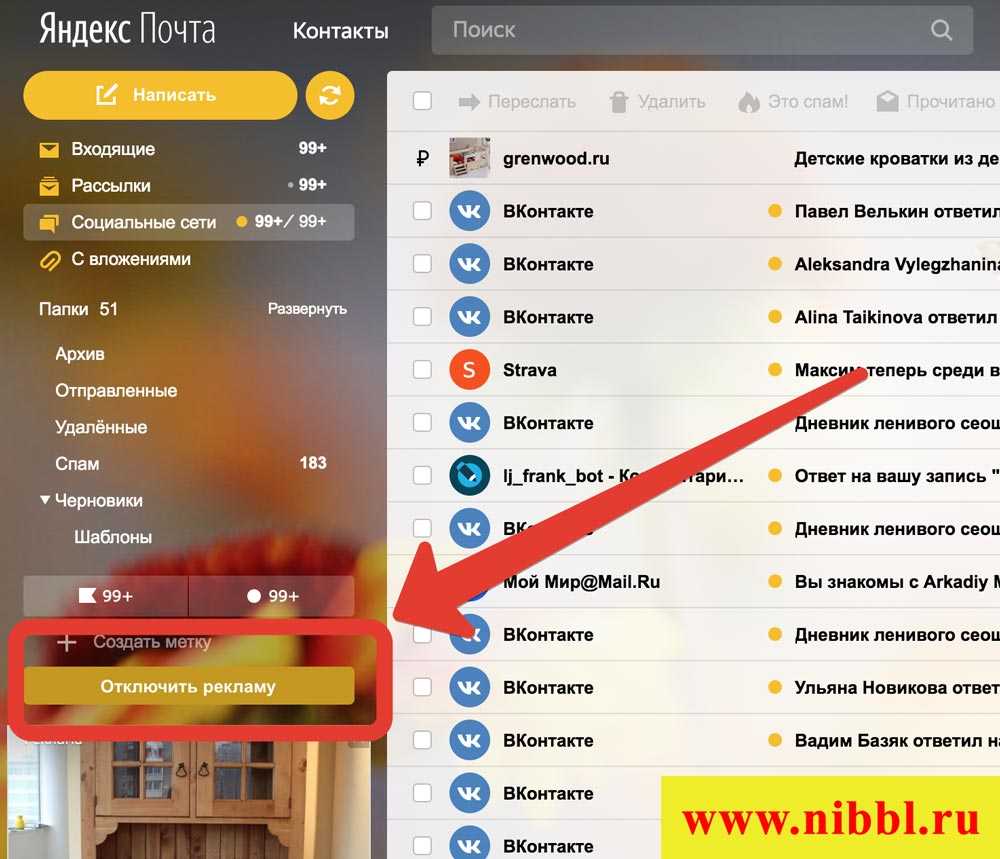 Проверьте свои данные ниже.
Проверьте свои данные ниже.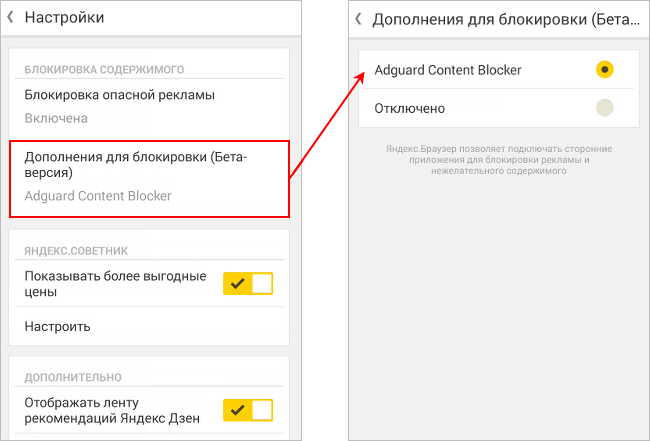
 Запросы будут искать в тех частях вашего сайта, которые в первую очередь имеют больший вес.
Запросы будут искать в тех частях вашего сайта, которые в первую очередь имеют больший вес.

 содержание.»
содержание.»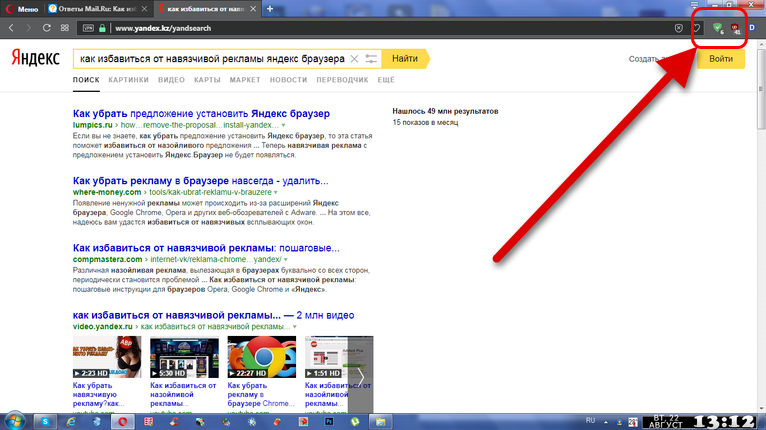
 Войдите в свою учетную запись Google и откройте настройки Google Рекламы.
Войдите в свою учетную запись Google и откройте настройки Google Рекламы.